Beheer opgeslagen productcontrolerapporten
Beheerders en managers van portals kunnen productcontrolerapporten naar behoefte maken, opslaan, bewerken en verwijderen, zodat ze eenvoudig rapportages over afvalregistratie kunnen exporteren via het tabblad Productbeheer in de portal.
Een opgeslagen rapport opslaan
1. Meld u aan bij www.datecodegenie.com met de aanbevolen browser. Zie Welke internetbrowser moet ik gebruiken om toegang te krijgen tot mijn DateCodeGenie®-portaal?
2. Klik op het tabblad Productbeheer in de zijbalk.

3. Selecteer en stel de filtervelden in die nodig zijn om het rapport op te slaan.

4. Klik op de knop Kolommen selecteren .

5. Klik bovenaan op Geen naast de optie Alles.

6. Scrol en vink de kolommen aan die u in het opgeslagen rapport wilt weergeven. Klik op Selecteren .

TIPS & TRUCS
Gebruik de formules uit de onderstaande tabel om te bepalen welke kolommen u wilt weergeven.
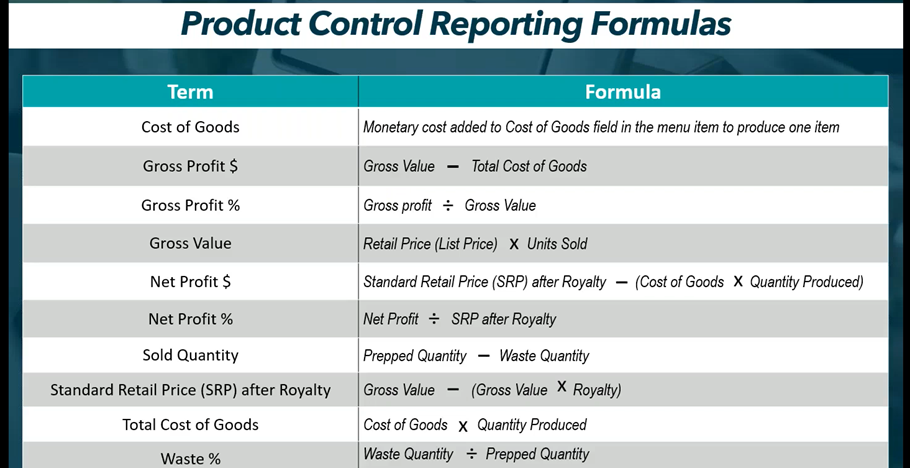
7. Klik op Opgeslagen rapport , voer de nieuwe rapportnaam in en klik op Opslaan .

8. Klik op de vervolgkeuzelijst Rapport selecteren om het opgeslagen rapport te bekijken.

Een opgeslagen rapport bewerken
1. Klik op het vervolgkeuzemenu Rapport selecteren en selecteer het opgeslagen rapport.

2. Bewerk eventuele filters bovenaan de pagina voor dit opgeslagen rapport.

3. Klik op de knop Kolommen selecteren en voeg de benodigde vinkjes toe of verwijder ze om de gegevens in het rapport bij te werken.

4. Klik op de knop Rapport opslaan .

5. Voer de nieuwe rapportnaam in en klik op Opslaan.

Een opgeslagen rapport verwijderen
1. Klik op de knop Rapport verwijderen .

2. Klik op Rapport verwijderen om het opgeslagen rapport permanent te verwijderen.

Een opgeslagen rapport uitvoeren
1. Klik op het vervolgkeuzemenu Rapport selecteren om het opgeslagen rapport te selecteren dat u wilt uitvoeren.

2. Pas indien nodig de filters bovenaan de pagina aan.

3. Klik op Exporteren om het rapport te genereren.



